4.8.3 解决方案
4.8.3 解决方案
1.启动Excel
点击“开始”菜单| “所有程序”| “Microsoft Office 2010”| “Microsoft Office Excel 2010”启动Excel。
2.工作表重命名
在工作表左下角标签“Sheet1”上双击使其反色显示,键入“员工信息表”。
3.录入文本型数据
在工作表A1:A7中依次录入:“编号、姓名、性别、出生年月、工作部门、职务、职称、文化水平、联系电话、备注”等内容。
在录入填充编号序列时,由于编号通常是数字序列,往往不进行运算统计,并且常常是以“0”打头的,这里使用文本性数字,即在录入数字之前先录入英文单引号“‘”,可以把数字转换为文本,然后用填充柄工具向下填充序列。具体操作如下:
(1)单击A2单元格;
(2)键入:“’0001”并回车,显示为“0001”,因为是文本型数据,所以右对齐。如图4-53所示;
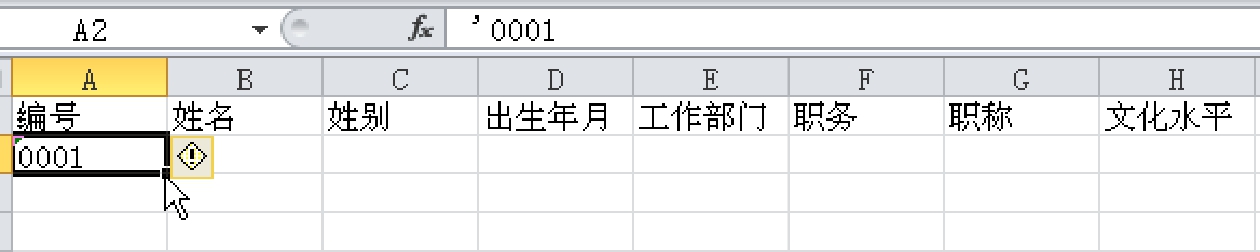
图4-53 文本型数据的输入
(3)单击A2单元格,向下拖填充柄(单元格右下角的小黑点)至A16,快速完成编号录入。结果如图4-54所示。
提示:对于表格中I列的“联系电话”录入,也可以参照上述方法来处理。
4.数据有效性设置
“性别”列录入内容限定为“男”或“女”,可以采用“数据有效性”设置,操作如下:
(1)选定C2:C16区域;
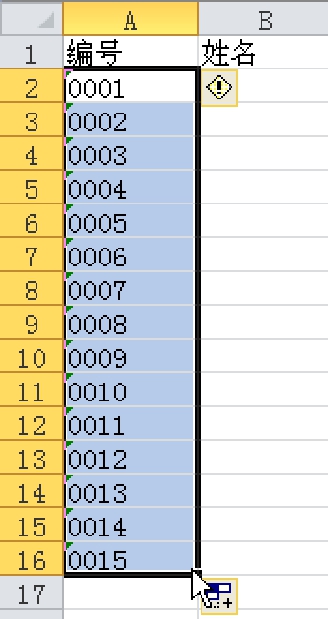
图4-54 输入编号
(2)单击“数据”选项卡“数据工具”组中的“数据有效性”,弹出“数据有效性”对话框,如图4-55所示;
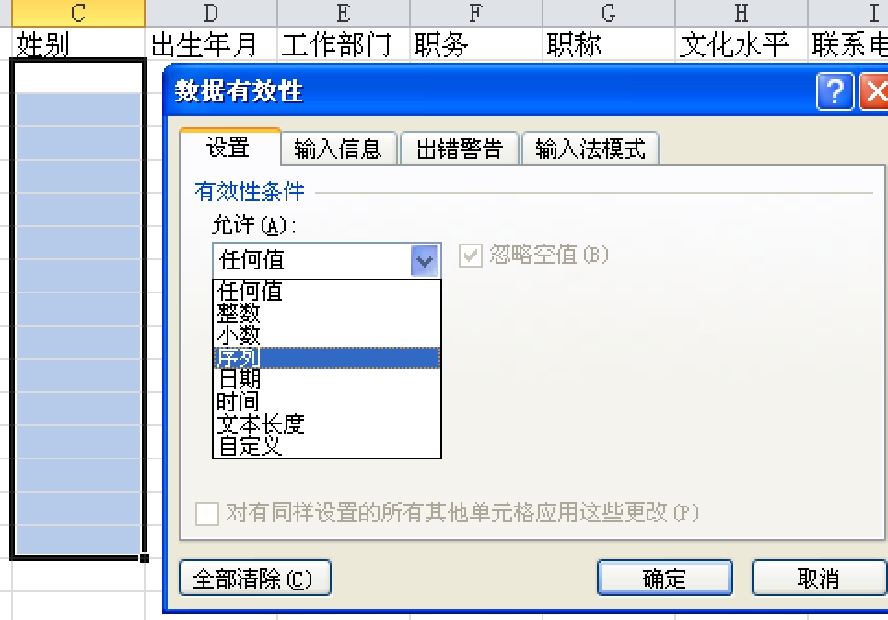
图4-55 “数据有效性”对话框
(3)在“有效性条件”下面“允许”中选择“序列”,其他选项保持默认;
(4)在“来源”中输入“男,女”后单击“确定”按钮。
完成设置后性别数据录入如图4-56所示,被限定,并且提供选项:“男,女”。
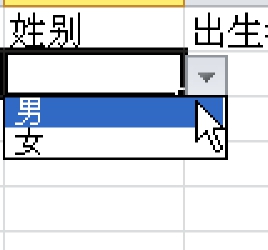
图4-56 数据有效性设置结果
表中“工作部门”、“职务”、“职称”、“文化水平”也可参照上述方法录入,既能防止录入错误,员工数量多时录入也更高效。
5.时间日期型数据
下面录入“出生年月”并设置日期时间格式。表格中“出生年月”为时间日期格式,录入时应以“年-月-日”格式输入。
设置日期时间格式的具体操作如下:
(1)选定D2:D16区域;
(2)右击,在快捷菜单中选择“设置单元格格式”命令,弹出“设置单元格格式”对话框。如图4-57所示;
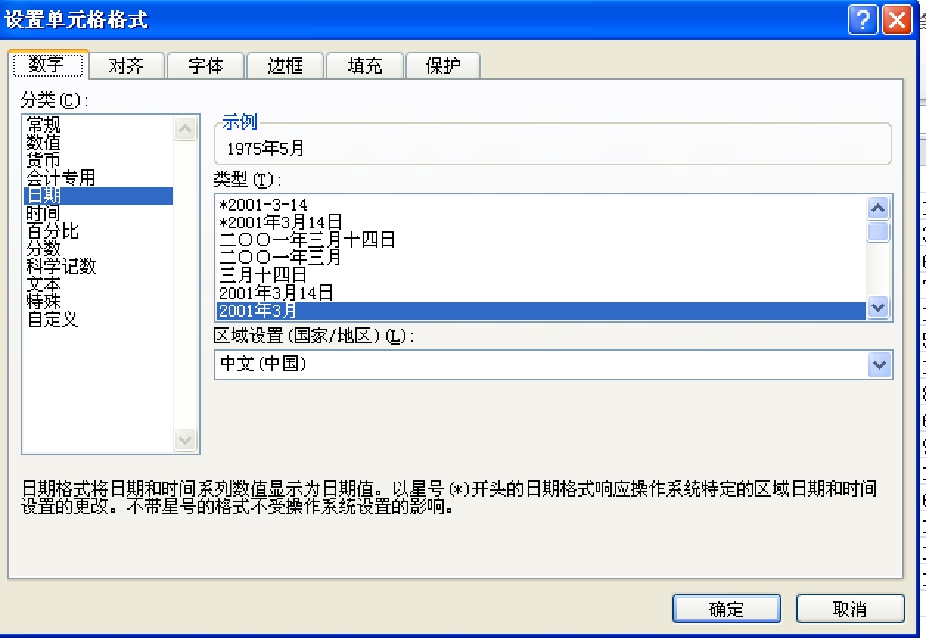
图4-57 “设置单元格格式”对话框
(3)在对话框中“数字”选项卡中“分类”下选择“日期”,然后选择一种合适的格式;
(4)单击“确定”,完成格式设置。
6.调整列宽
日期格式设置完成后内容可能显示不完整,如图4-58所示,应适当调整列宽。调整列宽的操作如下:
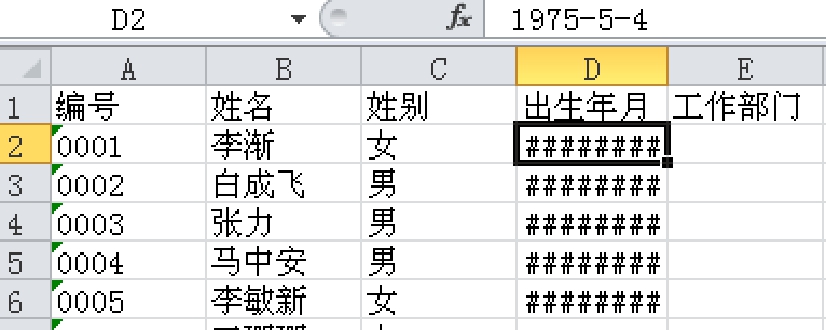
图4-58 单元格宽度不够
移动光标到列标:D和E之间,当光标形状改变成左右双向箭头时双击,D列列宽自动适应内容调整到适当的列宽。
7.套用表格样式
表格的美化最方便快捷的方式是直接套用软件提供的现成格式,操作方法如下:
(1)选中表格数据区域内任一单元格;
(2)单击“开始”选项卡“样式”组中“自动套用表格格式”按钮,弹出样式列表框,如图4-59所示;
(3)选择一种合适的样式。这里单击选择“表格样式中等深浅4”,弹出“套用表格格式”对话框;
(4)确认表格数据区域正确和“表包含标题”选项为选中状态;
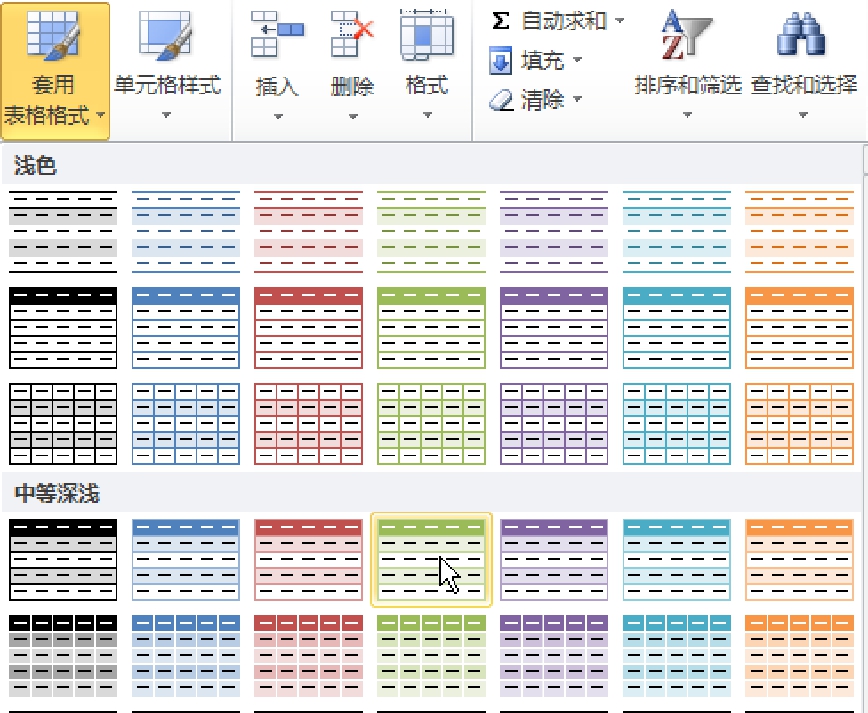
图4-59 表格格式列表
(5)单击“确定”按钮。
默认情况下有一虚线框默认框选了表格设置区域,也可以用鼠标拖选或者在对话框中录入正确的表格范围。
8.保存工作簿
表格制作完成后,保存工作簿文件,操作如下:
(1)单击“文件”选项卡的“保存”命令,由于是第一次保存,会弹出“另存为”对话框;
(2)在“另存为”对话框中,设置“保存位置”,默认为“我的文档”;
(3)在“文件名:”输入框中默认的文件名为“工作簿1”,这里可以修改为“员工信息表”;
(4)文件类型保持默认:Excel工作簿(*.xlsx),也可以选择与Excel兼容的文件类型;
(5)单击“保存”即可。
完成后的表格如图4-60所示。
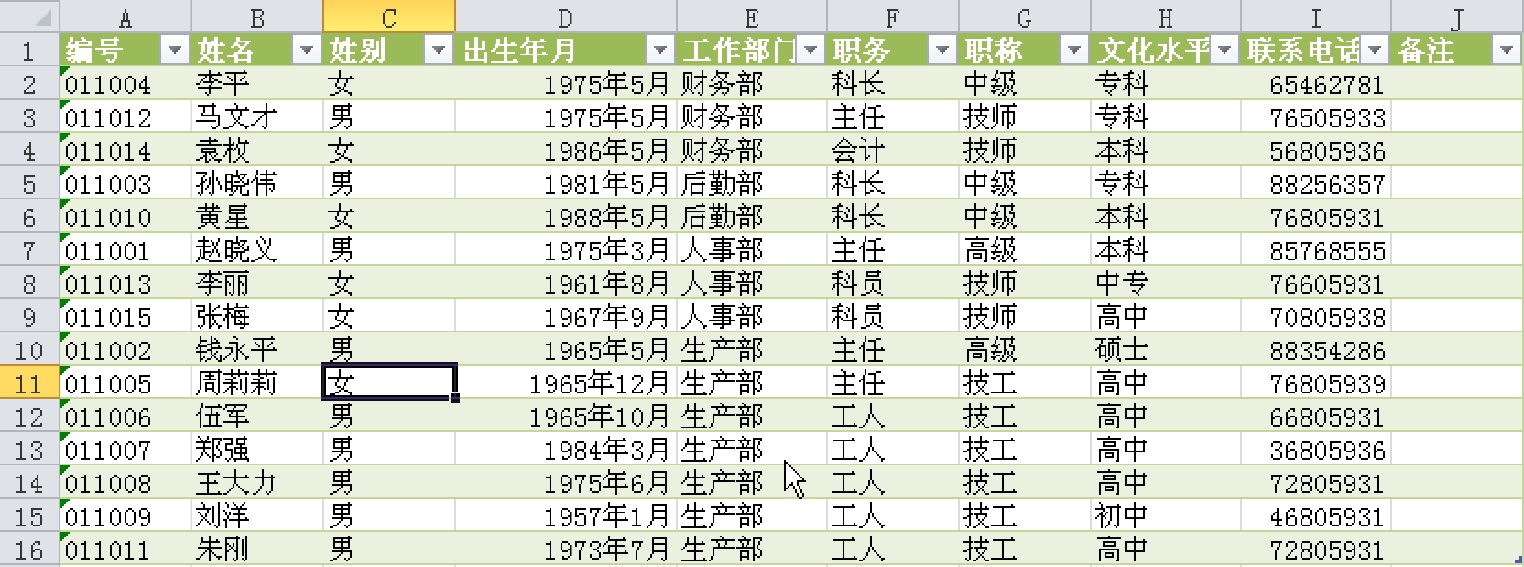
图4-60 员工信息表